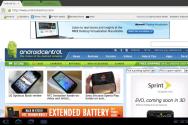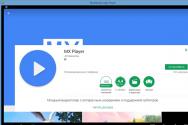Шаг за шагом: Как установить кастомную прошивку на HTC? Как прошить телефон htc sensation официальной прошивкой? это можно сделать только при наличии s-off Прошивка ht
На просторах России появился коммуникатор HTC Desire. И вместе с ним появилось множество различных прошивок, как родных, так и альтернативных. Так же в страну стали завозить и «серые» аппараты, которые привязаны к какому-либо оператору. В связи с этим прошивка HTC HTC Desire вызывает у многих множество вопросов.
Сразу хочется отметить, если сравнивать процедуру, связанную с тем, как прошить Acer neoTouch или другой аппарат на WinMo, в нашем случае есть существенные отличия. А они начинаются с того, что мы имеем дело с аппаратом построенном на Google Android.
Итак, начнем же. Если у вас на руках полностью сертифицированный для России аппарат, то у вас есть два пути. Прошить используя Wi-Fi, через меню «Настройка телефона», затем «О телефоне», далее «Обновление телефона». Аппарат подключится к серверу обновления и скачает прошивку. Главное, чтобы Wi-Fi соединение было бесплатным. Либо можно скачать с сайта компании соответствующий исполняемый файл, запустить его на компьютере под управлением Windows и полностью следовать инструкциям. Тут проблем нет, все аналогично процедурам стандартных прошивок WinMo. Но вот, если нужно прошить нестандартную прошивку?! Нужно выполнить следующее.
Нестандартная прошивка HTC Desire - инструкция
Для того, чтобы прошивка HTC HTC Desire началась, нужно определить версию загрузчика. Для этой цели нажимаем одновременно две кнопки: «Назад» и «Выключение», на экране появляется загрузочное меню, в котором во второй строке нас интересует информация вида: HBOOT - 0.xx.0000, где хх и есть версия загрузчика. Для версии 0.75 нужно скачать этот комплект , а для 0.80 - вот этот .
Затем начинаем сам процесс. Записываем на флэш-карту файл "update.zip ". Туда же помешаем и прошивку. Туда же распаковываем нужный комплект, в зависимости от версии загрузчика. Запускаем консоль в данной папке. Выключаем коммуникатор и включаем в режиме Fastboot (для этого зажимаем «Назад» и «Выключение»). Вы увидите надпись FastBoot заключанная в красный квадрат. Подключаем USB шнур к коммуникатору. В терминале, в зависимости от системы вводим: для Windows step1-windows.bat, для MAC - ./step1-mac.sh, для Linux - ./step1-linux.sh.
Появляется сообщение об ошибке, не обращаем внимание. Ждем выполнение первого шага.
Как только это произошло, переводим HTC Desire в режим Recovery. Для этого заходим в BootLoader, а оттуда в Recovery. Для этой цели используем «Вверх», «Вниз» и «Выключение». Нажимаем «+Громкость» и «Выключение» и переходим синий режим Recovery. В этом меню выбираем пункт Apply sdcard: update.zip и переходим в новое окно. Кстати, теперь USB шнур можно отсоединить. Жмем на Wipe Data и подтверждаем удаление данных. По окончанию выбираем install.zip from SDCard и указываем наш zip файл. Подтверждаем нажатием на трекбол. Прошивка HTC HTC Desire началась. По окончанию перегружаем устройство.
Для тех, кто хочет сделать копию данных, нужно выбрать перед удалением данных пункт nandroid - backup, а затем перед финальной перезагрузкой выбрать restore - nandroid.
Как видите, при желании данная процедура доступна любому. Но все-таки, если вы не уверены в своих силах, я бы, не рекомендовал проводить самостоятельно эту процедуру, а обратиться к специалистам.
И в завершении хотелось бы отметить что, прошивка HTC HTC Desire проводимая указанным способом позволит вам установить на аппарат любое обновление, прошивку, радио модуль и т.д.
Большинство владельцев ультрамодных смартфонов телефона или смартфона HTC модель desire c на операционной системе Android 4.0 с экраном цветной, 16.78 млн цветов - 320x480 dpi считают, что самостоятельно поменять прошивку в этих гаджетах невозможно, но они глубоко ошибаются.
Причины, по которым нужно прошивать телефон, смартфон HTC модель desire c на операционной системе Android 4.0 с экраном цветной, 16.78 млн цветов - 320x480 dpi, весьма разнообразны: когда устройство полностью отказывается включаться, если он самопроизвольно начинает перезагружаться, нужно восстановить программное обеспечение после неудачной установки или же просто захотелось установить самую новую версию прошивки.
Прошивка Перепрошивка смартфонов HTC one a9, 626, desire 816 и других моделей.
- Прошивку своими силами можно провести на всех телефонах телефона, смартфона HTC модель desire c на операционной системе Android 4.0 с экраном цветной, 16.78 млн цветов - 320x480 dpi.Еще дополнительно к теме прошивок на смартфонах под андроид есть статья-обзор: . В ней подробно рассказывается, есть видео инструкция, как перепрошивать мобильное устройство на Android kit kat.
В каких случаях следует обновлять прошивку смартфонов телефона, смартфона HTC модель desire c на операционной системе Android 4.0 с экраном цветной, 16.78 млн цветов - 320x480 dpi и для других моделей:
Если телефон не включается, хотя причина может быть и не в прошивке;
Если телефон постоянно глючит и перезагружается;
Если сделана неудачная прошивка и телефон нужно вернуть в исходное состояние;
Если требуется установить последую, самую современную версию прошивки;
Загрузить firmwares, программы, прошивальщики и прошивки HTC.
Скачать бесплатно firmware для телефона HTC с компьютера.
- официальный сайт производителя сотовых телефонов HTC, для следующих моделей 626, desire 816, desire 300 и других. Перейдя по ссылке можно ввести в поиск имя и код модели и скачать ПО и firmware, например для HTC 626, desire 816, desire 300, там же можно бесплатно скачать РУ, РП, софт и driver на мобильное устройство.Поиск программного обеспечения, в первую очередь всегда нужно проводить на официальном сайте производителя электроники, там всегда находятся самые актуальные и свежие firmwares на телефон телефона HTC one m7 с экраном цветной Super LCD 3, сенсорный dpi и других моделей с другими характеристиками.
Инструкция по прошивке HTC.
Как правильно прошить смартфон. Инструцкия по прошивке на примере телефона HTC one m8, one m7.
В смартфоне заходим в Настройки->Для разработчика и включаем отладку по USB.
Подключаем USB кабель от телефона к компьютеру и устанавливаем firmwares.
Отсоединяем телефон от компьютера, выключаем его и вынимаем аккумулятор.
Запускаем на компьютере программу SP Flash Tool, она нужна для заливки новой прошивки на телефон.
В окне программы нажимаем кнопку Scatter-loading и в открывшемся окне выбираем файл MT6589_Android_scatter_emmc.txt (найти его можно в папке с другими файлами новой микропрограммы). После открытия, в программе будут прописаны все пути к необходимым для обновления файлам.
Обязательно снимите галочку с первого пункта - PRELOADER (иначе телефон не загрузится).
Теперь нажимаем кнопку Download. На любые всплывающие сообщения отвечаем "Да".
Подключаем смартфон (с помощью USB кабеля) к компьютеру, новая прошивка начнет заливаться в наше устройство автоматически.
По окончании процесса появится окно с зеленым кружком. Можно отсоединять телефон от ПК и включать его.
Подробнее о том как это сделать, можно посмотреть в видео инструкции:
Для поиска прошивки в сети интернет необходимо знать модель вашего телефона, который вы будете прошивать. Быстро узнать модель телефона и версию его прошивки, можно набрав код в телефоне *#0000# .
Инструкция по перепрошивке HTC one m8, one m7
Еще один пример. Инструкция по прошивке мобильного телефона HTC one m8, one m7.
Прошивка для телефона HTC one m8, one m7: скачать прошивки для
Прошивка HTC one m8, one m7


1. Для обновления прошивки на HTC one m8, one m7 необходимо скачать прошивку по ссылке выше, загрузчик Smart Phone Flash Tool и USB firmware.
2. Включить телефон, подсоединить USB кабель и установить firmware.
3. После установки firmwareов выключите аппарат.
4. Запустить программу загрузчик "Flash tool.exe".
5. Нажмите “Download Agent” и выберите файл "MTK AlllnOne DA.bin" (в папке с загрузчиком).
6. Нажмите “Scatter-loading” и выберите файл "MT6573 Android scatter.txt" (в папке с прошивкой).
7. Снимите галочку с "PRELOADER", нажмите на “Download” и подсоедините USB кабель.
8. После загрузки прошивки, загрузчик покажет статус установки програмного обеспечения.
Примечание: При подключении телефона, программа должна его увидеть и начать прошивку. Если телефон не обнаруживается, то отключите его от компьютера, вытащите и вставьте батарею и заново подключите к компьютеру
Инструкция по перепрошивке HTC с мобильной версии сайта.
И еще один пример прошивки смартфона HTC one m8, one m7. Другие модели телефонов прошиваются аналогично. Главное найти нужную прошивку для своей модели телефона. Найти их можно в сети интернет через Яндекс. Еще могу порекомендовать хороший сайт с прошивками
Итак, за пример берется прошивка HTC one m8, one m7.
Первое, что нужно сделать – это скачать саму прошивку. Она представляется в виде архива в zip-формате. Распаковывать его не надо, так как есть сбросить на внешний носитель памяти, то есть SD-карту.
Следующее что нужно сделать – это выключить телефон и полностью зарядить его батарею. После того как аккумулятор полностью зарядится, надо извлечь зарядное устройство и вытащить батарею, а где-то через 30-40 секунд поместить ее обратно в телефон.
Далее нажимаем кнопку питания и в течение 1-2 секунд удерживаем ее, одновременно зажимая клавишу, которой уменьшается громкость. Эти две кнопочки необходимо удерживать до тех пор, пока на экране телефона не появится логотип компании изготовителя – HTC one m8, one m7. После этого нужно отпустить клавишу включения/выключения, но уменьшение громкости необходимо удерживать до появления логотипа компании «Андроид». После его появления нужно отпустить кнопку громкости и один раз нажать вверх, то есть увеличить громкость. Этой же кнопкой пользуемся при перемещении по пунктам меню, а выбор необходимой опции выбираем клавишей питания. Выбираем пункт меню «apply update from external storage», далее выбираем тот архив, который сохранили на внешний носитель памяти.
На этом прошивка HTC one m8, one m7 завершена. Как видите, в процессе установки операционной системы на телефон нет ничего тяжелого и сделать это реально самостоятельно, не прибегая к платным услугам сервисных центров или «кустарей» самоучек.
Но надо заметить, что в случае неправильных действий при прошивке телефона, его можно безвозвратно испортить, превратить в "кирпич" - бесполезный и ни на что не годный кусок пластика и железа. Поэтому если вы не уверены в своих силах, то перепрошивку мобильного телефона или планшета лучше доверить опытным программистам из сервиса ремонта электроники.
Скачивать прошивки на современные модели HTC лучше всего с официального сайта производителя телефонов, сделать это можно перейдя по ссылке: скачать
Для того что бы скачать фирменное программное обеспечение, воспользуйтесь ссылкой: официальный сайт firmwares . Здесь имеется описание, о том как найти driver, для вашего телефона.
По ссылке размещенной выше по тексту можно бесплатно скачать и прочитать описание о том как можно сделать прошивку для андроид телефона HTC one m8, one m7 и других моделей. На этой странице размещено видео обзор и инструкция, о том как можно перепрошить смартфон самостоятельно, здесь есть прошивка на телефон бесплатно, через официальный сайт.
Как самостоятельно прошить андроид на модель телефон HTC one m8 на платформе ОС Android 4.4 на экране с разрешением 1920x1080, тип цветной Super LCD 3, сенсорный, программа на компьютер Инструкция по перепрошивке, скачать и поменять прошивку на телефон HTC one x, one s, desire c, wildfire s, desire v, one m8, one m7, one m9, one a9, 626, desire 816, desire 300, desire 600 dual sim, eye, sensation xe, desire 820, one e9, desire 326g, one plus, sense, desire hd, 626g dual sim, incredible s, desire 700, g, 620, desire 210 dual sim, desire 620g dual sim, 510, desire 610, desire 400, 816g, one max, mozart, radar, one e8, desire 526g dual sim, butterfly, desire 310 dual sim, 516 dual, desire 616 dual, 820g, 601 dual, desire 500 dual sim, sensation, desire x, one v, 8s, desire sv, windows phone, hd2, one tab, jetstream, flyer 3g 32gb wi fi, evo view 4g, p510e, one x бесплатно через официальный сайт.
Популярные обзоры на тему HTC
| Как смотреть, слушать устаревшие файлы в старых форматах, в частности, флеш формат на телефоне? | |
| Популярность социальной сети Однокласники известна всем. В социальную сеть можно заходить с мобильных устройств: телефона или планшета. HTC. О том как это сделать, подробнее здесь... | |
 | Здесь можно найти самые последние и актуальные драйвера для мобильных телефонов и планшетов HTC. По этой ссылке находятся правильные, корректные программы и последние версии драйверов для мобильных устройств HTC. |
| Далее, можно найти и почитать об устройстве сотового телефона HTC и его основных функциональных узлов. Далее, можно найти и почитать об устройстве сотового телефона HTC и его основных функциональных узлов. Найти схемы мобильных устройств. Узнать принцип работы мобильного аппарата и схемы работы канала GSM. | |
Смартфону HTC Desire S уже около 4 лет. Не смотря на долгие ожидании четвертой версии Андроид, данный аппарат так и остался с Android 2.3.5 и Sense 3.0 на борту. Если до сих пор являетесь владельцем этого девайса, то рады Вам представить подробную инструкцию по обновлению до неофициальной версии 4.2.2.

Сегодня мы устанавливаем кастомную прошивку, сделанную умельцами, на один из фирменных телефонов – НТС One X. Не будем томить вас вступительной лекцией по прошивке, а сразу перейдем к пошаговой инструкции, которая обновит ваш телефон. Прошивка телефона – пошаговая инструкция Вы не разблокировали загрузчик НТС, тогда милости просим, перейдите по

В октябре 2012 года компания HTC для своих новинок представила и анонсировала новую ОС — Windows Phone 8. В качестве утешительного приза для тех смартфонов, для которых «не подойдет» новая операционная система, была показана WP 7.8. Но, не смотря на анонсирование, производитель не торопился с выпуском новинок. Нашлись люди

Подходя к вопросу обновления своего гаджета нужно заранее знать, каких результатов необходимо достигнуть. Обладая HTC Wildfire S на базе Android 4.0 можно усовершенствовать мобильное устройство при помощи обновления операционной системы до новой версии 4.1. Таким образом, мы не только улучшить технические характеристики, но и получим больше возможностей для установки

Если вы являетесь счастливым обладателем современного функционального смартфона, то все равно рано или поздно ваш гаджет морально и функционально устареет. Покупать каждый новый флагман дело довольно затратное, особенно если они выходят с фантастической регулярностью. По этой причине многие из нас просто прошивают свои смартфоны для повышения функциональности. К сожалению,

Смартфон HTC HD2 является уникальным, так как на него можно установить любую прошивку, кроме iOS. В данной статье будем ставить прошивку Android, а немного позже рассмотрим и установку Windows Phone на данный аппарат. Для простоты советую вам прошивку от Cottula (скачать по ссылке), ее и буду устанавливать. Можно выбрать любую
Как прошить HTC One (m7)
Полная инструкция по прошивке телефона HTC One (m7), разблокировке Bootloader, установке ClockworkMod рекавери и кастомной прошивки.
1. Скачиваем файлы для работы с adb и fastboot и драйвера связи смартфона с ПК HTC Driver 4.8.0.002 Они потребуются почти постоянно.
2. Распаковываем архив в папку c:\android. В папке должно быть 4 файла
3. Подключаем телефон к ПК при помощи оригинального usb кабеля (тот который шел в комплекте с телефоном)
4. Устанавливаем драйвера (скачанные рание). Телефон в диспетчере устройств ПК должен определиться как MyHTC
5. А теперь поподробней о том как разблокировать загрузчик на HTC One (m7)
Нам необходимо разблокировать загрузчик на смартфоне HTC One (m7)
нимание! Процедура Unlock Bootloader сбросит смартфон к заводским настройкам!
Регистрируемся на сайте https://www.htcdev.com/ Выбираем “Unlock Bootloader” и жмем “Get Started”

Выбираем из списка пункт “All Other Supported Models” и жмем “Begin Unlock BootLoader”

Соглашаемся со всеми условиями и переходим на страничку с инструкцией (кнопка “Unlocking Bootloader Instructions’).
Переводим телефон в режим fastboot (в загрузчик): выключаем телефон нажав на кнопку Питания и удерживая пока он не начнет перезагружаться, затем отпускаем Питание и сразу жмем Громкость вниз(-) и удерживаем пока не попадете в бутлоадер (загрузчик)
Проверяем как телефон определился в диспетчере устройств. Должен быть MyHTC.
Запускаем терминал. В папке c:\android с зажатой клавишей Shift нажимаем правой кнопкой мыши на любом месте и выбираем Открыть окно команд. Запустится командная строка, в которой должно быть написаноc:\android>

В командной строке набираем команду fastboot oem get_identifier_token


Выбираем и копируем текст (кликаем правой кнопкой мыши, выбираем Пометить, нажимаем Enter) как показано в шаге 9 на сайте HTCDev
Вставляем в форму “My Device Identifier Token:” на htcdev.com и нажимаем Submit (Шаг 10)
Через некоторое время на ваш почтовый ящик, указанный при регистрации, придет письмо с прикрепленным файлов Unlock_code.bin. Скачиваем его и сохраняем в папке c:\android
В командной строке вводим fastboot flash unlocktoken Unlock_code.bin
На смартфоне должно появится меню с Unlock bootloader. Выбираем Yes (качелькой регулировки громкости) и нажимаем кнопку Питания.

Телефон перезагрузится. Готово!
Чтобы убедиться, что загрузчик разблокирован – перезагружаем смартфон в загрузчик и ввернем углу экрана должна появится надпись *** UNLOCKED *** , что и свидетельствует о удачной процедуре разблокировки bootloader HTC One
6. Установка кастомного рекавери на HTC One (m7) (в нашем случае CWM)
Скачайте кастомное рекавери и переименуйте в recovery.img. (Особой разницы какое рекавери ставить нет. Иногда разработчики прошивки рекомендуют ставить какое-то определенное рекавери) например вот это – recovery.zip Если скачался zip архив, то нужно вытащить оттуда файл recovery.img
Поместите скачанный вами файл в ту же папку где лежат файлы Android, то-есть C:\Android
Переводим телефон в режим fastboot и в командной строке вводим данный код:
fastboot flash recovery recovery.img
fastboot erase cache
fastboot reboot
Рекавери успешно установлено на HTC One (m7). Для того, чтобы войти в рекавери нужно – перевести телефон в режим fastboot, кнопками громкости выбрать Bootloader и нажимать кнопку Питание, далее выбирать Recoveryи снова нажать кнопку Питание
7. Скачиваем любую понравившуюся вам прошивку (скачать можно тут – прошивки для HTC One (m7)) и помещаем ее в памяти телефона, для удобства лучше положить ее в корневую папку (чтоб потом меньше ее искать). Если это прошивка на основе CyanogenMod, то еще надо скачать Gapps – гугловские приложение (Play Market и т.д.). Взять их можно
8. Перезагружаемся в рекавери
9. Далее делаем бэкап имеющейся прошивки. Для этого в рекавери нужно выбрать пункт Backup: в CWM – Backup and Restore/Backup, в TWRP – Backup. Полученный бэкап лучше сохранить на ПК, так как в дальнейшем он пригодится для возврата в исходное состояние (особенно актуально для “редких” телефонов)*
10. Делаем вайпы, то есть приведение к заводскому состоянию.
В CWM – Wipe data/factory reset, wipe cache partition, Advanced/Wipe dalvik cache. В TWRP – Wipe, свайп для выполнения. Можно вручную выбрать пункты для очистки: Dalvik Cache, Cache, Data, System. Для этого нажимаем Advanced Wipe.
11. Установка прошивки. В CWM – Install zip from Sdcard -> Choose zip from sdcard -> выбираем скачанную прошивку -> подтверждаем. В TWRP – Install -> выбираем скачанную прошивку -> подтверждаем
12. Готово! Прошивка будет установлена! Если Вы выбрали прошивку на основе CyanogenMod, то следом надо установить Gapps – точно также, как и прошивку
13. Перезагружаем устройство
Сегодня в наши загребущие лапы попал смартфон компании HTC, именуемый Desire C (не путать с другими телефонами Desire прошлых поколений). Девайс замечателен прежде всего тем, что в него помещен процессор Qualcomm MSM7225A, известный своими выдающимися характеристиками. 600 мгц для четвертого андроида? В 2012 году (выпущен в мае)? Хочется ласково посмотреть в глаза разработчикам аппарата и спросить – ребята, экономить надо с умом. В результате некрасивого решения производителя «из коробки» телефон настолько медленно соображает, что появляется потребность что-то делать. Деньги-то потрачены, да и телефон, в принципе, хорош, если бы не процессор. Очевидное решение – ускорить все и вся путем перепрошивки. Сказано – сделано, приступаем к снятию ограничений. Для начала предупреждение – все, что последует ниже, ведет к автоматической утрате гарантии (но не работоспособности телефона). Весь риск в связи с этим вы берете на себя.
Перед началом скопируйте все важные файлы с телефона, включая телефонную книгу! Чистая карта памяти не менее 2 гб (не больше 4) должна быть вставлена в телефон. В настройках-приложения поставьте галочку отладка по USB и установка ПО из других источников!
Драйвера и разблокировка загрузчика
Первое действие, что ждет нас в ожидании превращения кареты в гоночный болид – разблокировка загрузчика. Приготовьтесь, придется много качать и ставить. Сперва вытягиваем Android SDK отсель (http://developer.android.com/sdk/index.html#download ) под свою версию системы (х86 или х64). Ставьте его. Возможно, при установке вас попросит поставить Java (http:// java. com/). Выбирайте свою версию операционной системы и добавляйте отстутствующее, после продолжите ставить Android SDK. Установив и то, и другое, осмотритесь. В android-sdk-windows, что на диске C:, есть программа SDK Manager. У нее мы просим установить нам дополнительно Android SDK Platform и Android SDK Tools. В свою очередь, здесь мы ищем парочку файлов, полезные для всего остального процесса в целом. Это adb.exe и adbWinApi.dll (папочка android-sdk-windowsplatform-tools) и fastboot.exe (спрятанный в android-sdk-windowstools ). Эту троицу вы без тени сомнения копируйте в корень диска С: (другими словами, не вкидывая в имеющиеся там папки). Создавайте свою папку с названием Android. Переносите три файла в папку Android. Начало положено. Думаете, установочное безумие закончилось? Мы только начали! Нам настоятельно советуют добавить в перечень установленных HTC Sync (http://www.htc.com/www/help/). Скрепя сердце, соглашайтесь, все лишнее удалите потом. HTC Sync содержит в своем составе необходимые драйвера, поэтому он так нужен. Дополнительно установите пакет драйверов HTC (http:// yadi. sk/ d/ sY09 bJ2_1 ii- k ).
После установки всего ПО перезагружаемся. Пока компьютер ворочает жестким диском, вытягивайте батарею из телефона, ждите пять секунд и вставляйте обратно. Сие необходимо, потому как даже кнопкой выключения аппарат полностью не выключается, а надо, чтобы питание не подавалось совсем. Проверяем ловкость пальцев – зажмите одновременно клавишу звука вниз, а также включение. Телефон покажет темный экран и светлые буковки. Перемещайтесь по меню клавишами звука, пока не увидите, что перешли на пункт fastboot. Выбирайте его кнопкой включения, легонько по ней нажав. Телефон запустится в нужном нам режиме. Подсоединяйте его к компьютеру, откройте диспетчер устройств и удостоверьтесь, что смартфон виден операционной системе.
В кнопке пуск вы наверняка видели пункт «выполнить». Вызываем командную строку, набрав CMD и нажав энтер. Пользователи стабильного раритета ХР найдут вызов командной строки в поиске. Запускайте ее и оставьте окно открытым, пора приниматься за задачу поскучнее – регистрируйтесь на сайте http://htcdev.com/ (на почту придет подтверждение аккаунта). Справа на этом сайте для любителей издеваться над телефонами вы наблюдаете окошко с тремя вариантами ответа. Нам нравится Unlock Bootloader, переходите на него. Следующее окно запрашивает модель телефона и ваше решение – разблокировать или нет. Естественно, мы не можем отказываться, не зря же вовсю наполняли компьютер программами и драйверами?! В списке нашего аппарата нет (помним о букве С в названии), посему пролистывайте в самый низ, там красуется All other supported… Останавливаемся на нем. Нажмите Begin и быстро пролистайте до последней страницы, попутно просматривая, что 8 из 10 требуемых шагов мы сделали. Оставьте пока это окно в покое и возвращайтесь к командной строке, что манит черным фоном и белыми буковками на нем. Кстати говоря, за таким красочным интерфейсом сидели наши отцы и мамы, бабушки и дедушки – вот где суровые будни пользователя, а мы тут на установку жалуемся.
В командной строке вводите команду (по другому и не скажешь):
сd c:/Android
Потом еще одну:
fastboot oem get_identifier_token
Терминал нам выдаст красоту неописуемую примерно такого содержания:

Скопируйте правой кнопкой мышки весь текст, что начинается со строчки <<<< Identifier Token Start >>>> и заканчивая такой же, но со словом End. Копировать надо, захватывая эти строки. Вставляйте свежескопированное в окошечко под пунктом 10 на сайте HTCdev (вот он и дождался своего звездного часа). Не забудьте подтвердить, что вы все скопировали кнопкой Submit. Компания HTC (точнее, робот вместо нее) пришлет вам на почту спустя минуту письмо с приложенным архивом. Забирайте его. Там находится Unlock_code.bin, что так и просится в папку к другим файлам со странными названиями. Отправляйте его в C:/Android. Вернитесь к оставленной в одиночестве командной строке, скопировав туда вот это: fastboot flash unlocktoken Unlock_code.bin. Телефон в ответ на запуск команды энтером сообщит нам, что мы теперь относимся к подвиду темных джедаев, так как перешли на темную сторону силы (так и написано, мы не шутим). Потом пойдут страшилки о потере гарантии, некачественных прошивках и прочие радости. Если после прочитанного вы не испугались, то выбирайте yes, пролистав вниз клавишами звука (выбор – кнопка включения). Отказаться от затеи можно пунктом no. Все вернется к началу. То есть к полному уничтожению всего, что в памяти телефона, включая телефонную книгу. Просто заводские настройки.
Согласившись перейти на темную сторону, мы получим открытый загрузчик. Телефон перезагрузится, пока отложите его в сторону. Дело еще не закончено, впереди много интересного!
Получение Root и установка прошивки с разгоном процессора специально для Desire C
И опять берите отложенный аппарат в руки, вытягивайте батарею и ждите 5-10 секунд. После вставляйте ее назад, запускайте телефон так, как делали выше – зажиманием клавиши звука вниз и включения. Выбирайте из списка fastboot нажатием кнопки включения. Подключайте телефон к компьютеру и дождитесь определения телефона.
Получить права администратора способна маленькая, но мощная программа, берите ее тут (http://yadi.sk/d/XsleRuhW1iiAO ). Распаковывайте в любое место поудобнее (к примеру, на рабочий стол) и запустите от администратора install-superboot-windows.bat. Исполняемый файл немедленно исполнится, запустив в телефон администратора. Дождитесь сообщения о окончании процесса и перезапускайте аппарат. Среди программ будет приложение «Суперпользователь».
Предпоследнее па в танце с телефоном – установка альтернативного recovery CWM, разрешающего установку сторонних прошивок. Берите архив тут (http://yadi.sk/d/Xxq-UMVI1ij-w ), перемещайте recovery.img в папку С:/Android, где находится все остальное добро. Переходите в командную строку, пишите там текст:
fastboot flash recovery recovery.img
После этого пишите
adb reboot recovery
Телефон перезапустится в рековери CWM (сверху на экране написано CloclWorkMod recovery). Выберите в нем на экране пункт reboot. Телефон загрузится в обычном режиме. Присоедините его к компьютеру и скопируйте на карту памяти архив (http://yadi.sk/d/QzLvB1sO1ijVY ) с прошивкой (не распаковывая). Из копии, что у вас осталась, вытяните файл boot.img и поместите его в C:/ Android.
Копируйте в командную строку: adb reboot fastboot
Телефон перезагрузится в знакомые текстовые красоты. В командной строке пишем:
fastboot flash boot boot.img
Так мы прошиваем ядро с разгоном процессора до 726 мгц (в настройках чуть позже можно уменьшать и увеличивать значения процессора, но не больше указанной цифры, иначе обилие глюков обеспечено). Увидев рапорт о успехе мероприятия, делаем последнюю часть перепрошивочного танца с бубном.
Осталось совсем чуть-чуть, потерпите, уважаемые. Прошивку мы поставим, основанную на официальной прошивке 4.0.3, но - с наличием суперпользователя, разгона процессора, ускорения прошивки, уменьшением потребления оперативной памяти, возможностью установить специальные звуковые настройки, улучшающие звук в наушниках (смотрите профили звука в настройках).
Скриншоты системы перед вами:

Пишите в командной строке:
adb reboot recovery
В появившемся сенсорном меню выбирайте пункт backup, дождитесь копии стандартной встроенной прошивки, на всякий случай. Если вам не понравится неофициальная, вернуть назад вашу старую можно, загрузившись в recovery и выбрав в пункте nandroid – restore.
Сохранившись, перед окончательной прошивкой очищаем старую систему – тут же, в recovery ищите пункты Wipe Data Factory Reset, Wipe Cache, Wipe Dalvik Cache (последний, скорее всего, будет в advanced). Выбирайте их, чтобы дать место новому обитателю телефона. И вот, зазвучали фанфары – устанавливаем прошивку! Через Install ZIP from SDCARD выбирайте NamelessROM.zip. Минуты полторы-две (до пяти) оно будет устанавливаться. Окончив выполнение задачи, телефон напишет сообщение, что все хорошо. Выбирайте в телефоне пункт reboot. Смартфон перезапустится в обычном режиме. Первая загрузка длится минут десять, потерпите. С появлением на экране стартового экрана начинается ваше пребывание с новой системой.